CLO Standalone v7.2.1【三维服装设计软件】免费破解版安装图文教程
1软件安装包下载解压打开(下载软件安装包之前务必将杀毒软件以及防火墙关闭,避免将破解补丁或注册机删除)
将软件安装包下载到电脑本地之后,选择安装包鼠标右键进行使用解压工具解压(注意:如果解压需要解压码的话,请换一个解压工具解压即可,无压缩密码)
2运行安装程序
选择安装程序CLO_Standalone_OnlineAuth_7_2_130_Installer_x64.exe,鼠标右键以管理员身份运行
3欢迎来到安装向导
直接点击Next进入下一步
4软件许可协议同意
点击I Agree
5再次软件许可协议同意
再次点击I Agree
6软件安装位置更改
可以点击Browse进去更改,也可以直接在路径上更改(注意:更改安装位置不能带有中文或者特殊符号),然后Next
7选择开始菜单
直接点击Install开始安装
8软件正在安装中
软件正在安装中,请耐心等候安装成功
9软件安装成功
将勾选的选项取消,然后Finish
10打开软件安装目录位置
在电脑桌面找到软件鼠标右键打开文件所在的位置进去就是安装目录位置了
11将破解补丁复制到刚才打开的安装目录位置下替换
将破解补丁CLO_Standalone_OnlineAuth_x64.exe复制到刚才打开的安装目录位置下替换,替换成功则软件激活成功
12打开软件,输入账号
在打开软件之前一定要断开网络!!!!如果之前已经注册过账号的小伙伴可以直接登陆,如果还没有账号的小伙伴,需要到官方注册一个账号先,具体的注册流程可以参考教程:https://www.yutu.cn/softhtml/showsoft_8618.html步骤12-14的操作哦~
13更改语言
下拉语言,选择简体中文,点击OK
14弹出窗口
如果弹出如图窗口,点击不再显示,确定!如果没有弹出则忽略~
15软件主界面
软件主界面,此时就可免费使用软件啦~
推荐阅读:
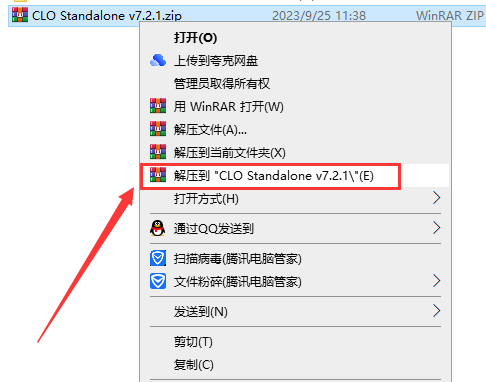


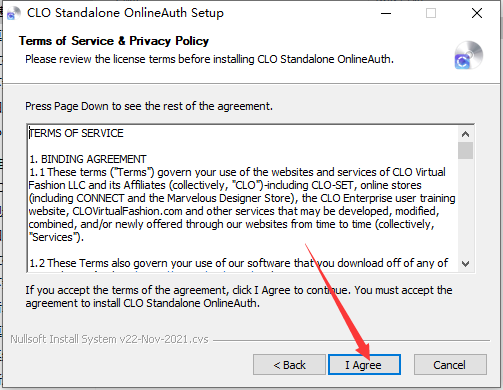
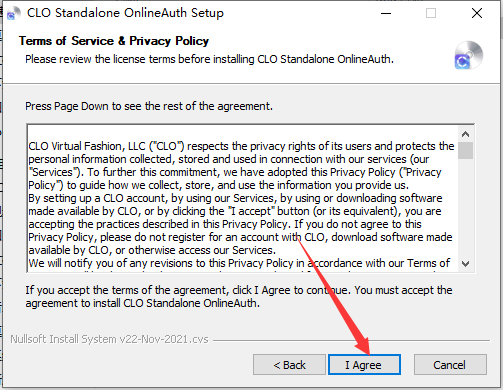
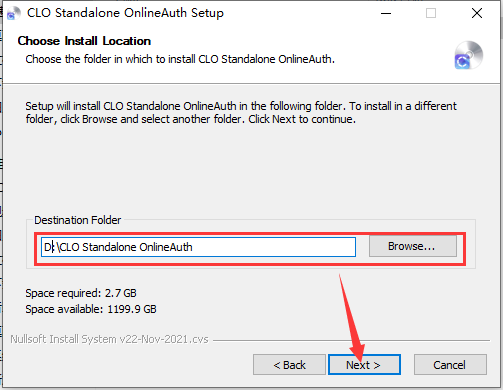
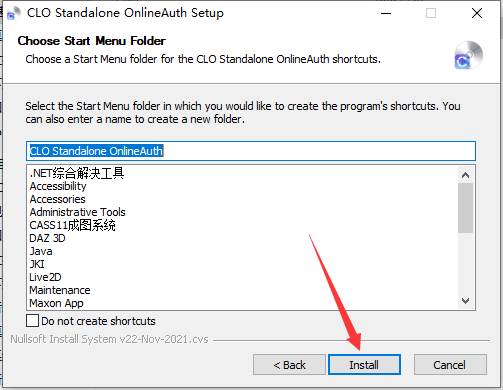

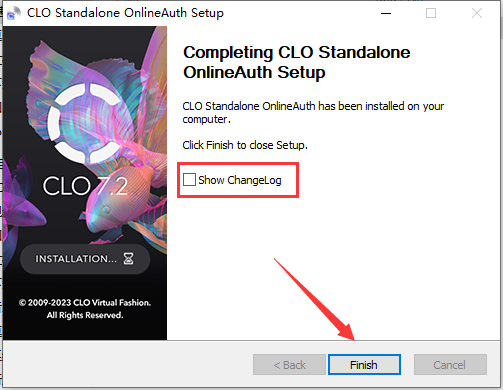
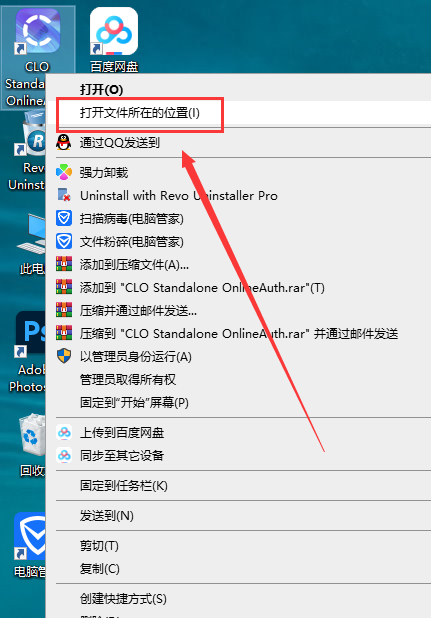
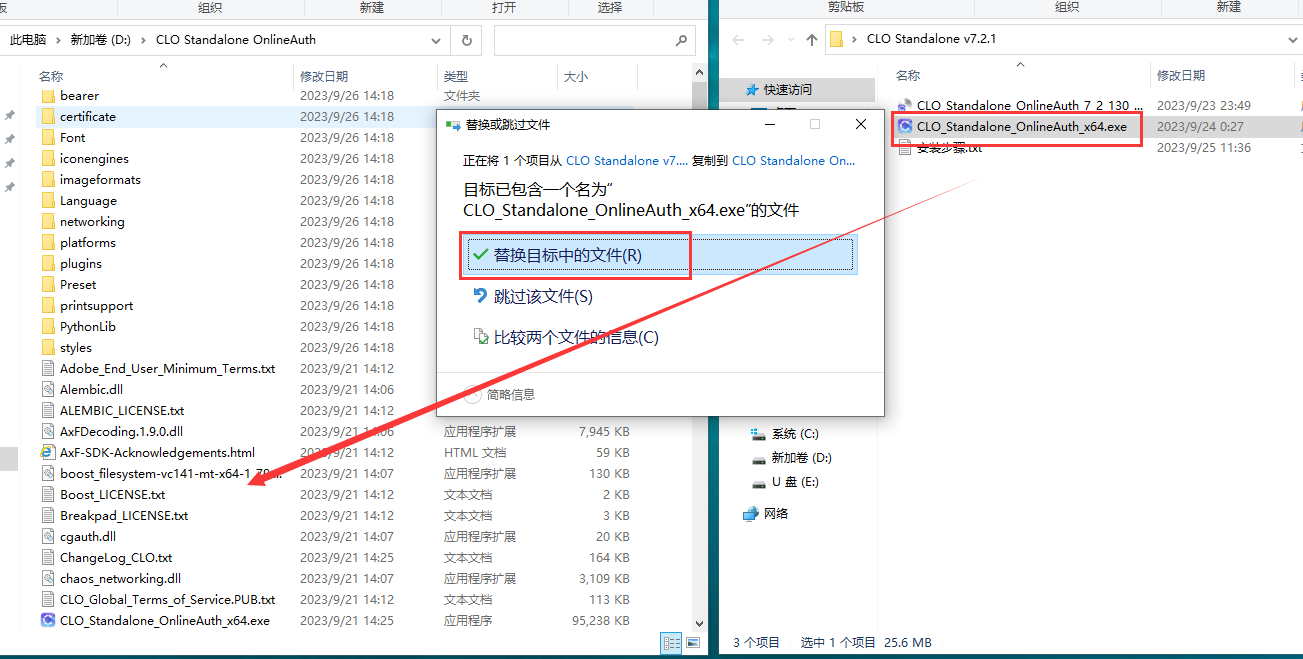
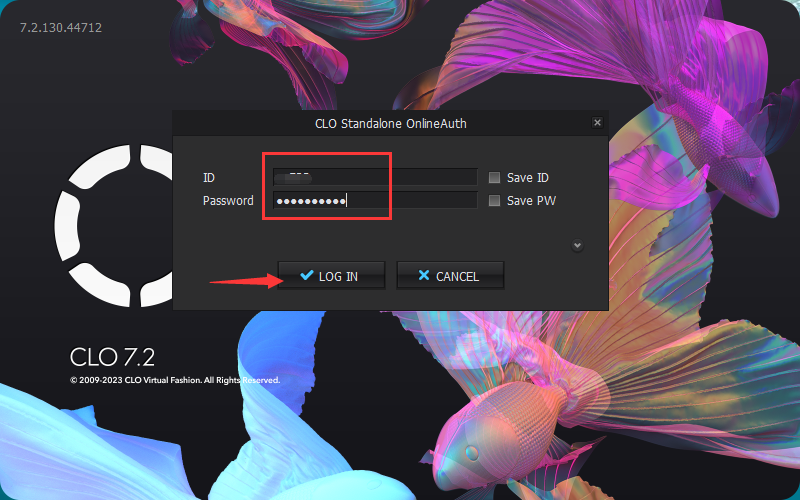
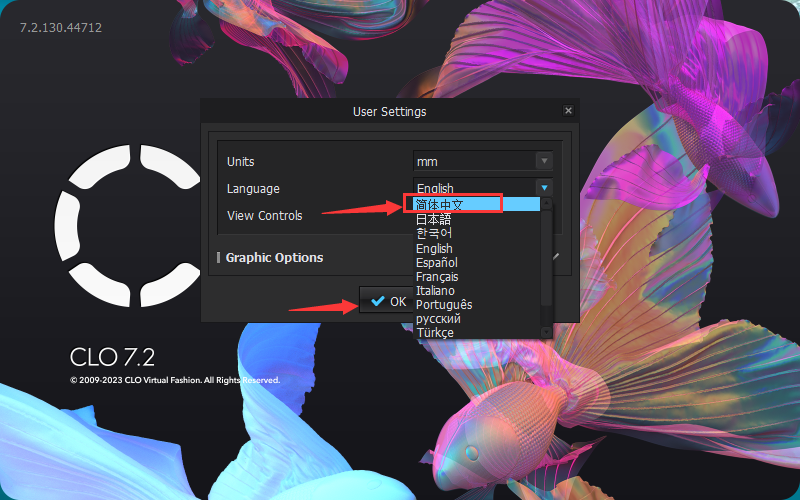
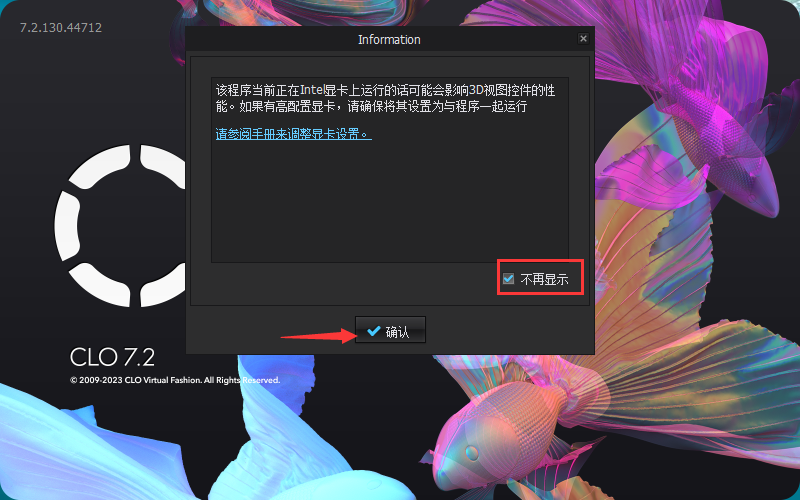

![[MD软件下载]Adobe Substance 3D Modeler v1.6.0中文破解版安装图文教程](https://momofx.cn/content/uploadfile/2025-03/1741832066_26fe9626.png)

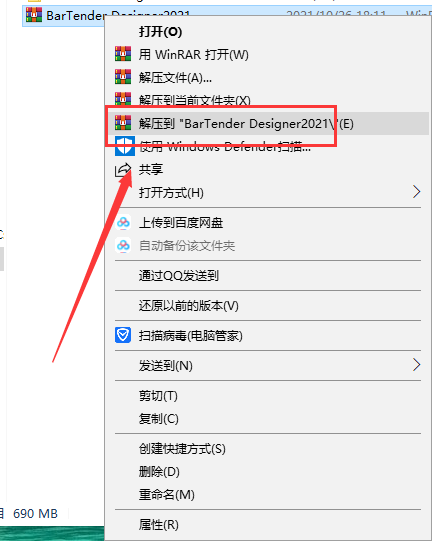


![[ps 2024最新版]Adobe Photoshop 2024 v25.3.1免费中文破解版安装图文教程](https://momofx.cn/content/uploadfile/2025-03/1741832071_260a1082.png)







文章有(0)条网友点评